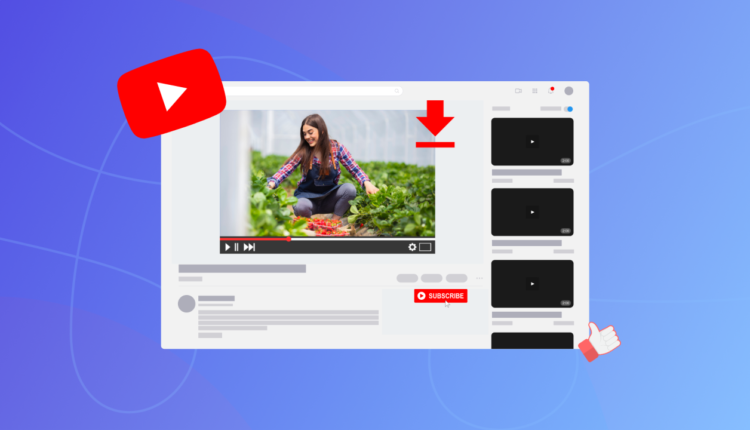Mac’te YouTube Videolarını İndirmenin 3 Farklı Yolunu Öğrenin
YouTube, her gün platformda video görüntüleyen, arayan ve video yükleyen geniş bir kullanıcı yelpazesine sahiptir. YouTube videoları çalıştırmak için internete ihtiyaç duyarken, videoları çevrimdışı da izleyebilirsiniz. Ancak önce videoyu indirmeniz gerekiyor. YouTube, Android, iOS, Windows, Mac vb. dahil tüm cihazlarda iyi çalışır. Bu makalede YouTube videolarının Mac’te nasıl indirileceğini bulalım.
İçindekiler
Mac’te YouTube Videolarını İndirmenin En İyi 3 Yolu
Aşağıda belirtilen yollardan bazıları yazılımı Mac’inize indirmenizi gerektirebilirken bazıları gerektirmeyebilir. Burayı kontrol et:
YouTube Videolarını Mac’te Ücretsiz İndirin
Bu görevi kolayca gerçekleştirmenize yardımcı olabilecek birçok çevrimiçi YouTube indiricisi vardır. Bunun için herhangi bir ek yazılım yüklemenize gerek yoktur. YouTube videolarını indirmek için Keepvid çevrimiçi video indiricisini kullanabilirsiniz. Keepvid ile videoları farklı kalite ve formatlarda indirebilirsiniz. Bunu nasıl yapacağınız aşağıda açıklanmıştır:
- YouTube’u açın ve indirmek istediğiniz videonun URL’sini kopyalayın.
- Şimdi, Mac’inizde https://keepv.id/ adresini ziyaret edin ve İndir düğmesine tıklayın.
- Videoyu analiz ettikten sonra, orada mevcut indirme seçeneklerini göreceksiniz. Ayrıca farklı kalite ve ses formatlarında videoları indirme seçeneklerini de bulacaksınız.
- Biçiminizi seçin ve ardından YouTube videolarını Mac’inize indirmeye başlamak için İndir’e tıklayın.

Chrome/Firefox
Bir tarayıcı kullanarak YouTube videolarını mac’unuza da indirebilirsiniz. Bu konuda size yardımcı olabilecek tarayıcı uzantıları vardır:
- Tarayıcınızda Youtube Video ve MP3 İndirici’yi ziyaret edin.
- Web sayfası, tarayıcınızı otomatik olarak algılar. Orada, tarayıcınızı onaylayın ve “Crosspilot aracılığıyla yükle”ye tıklayın.
- Ardından, uzantıyı indirin ve yükleyin. Ardından, tarayıcıyı yeniden başlatın.
- Şimdi Youtube’a gidin ve indirmek istediğiniz videoyu oynatın.
- Orada videonun hemen altında bir İndir düğmesi göreceksiniz. Videoyu doğrudan Mac’inize kaydetmek için İndir düğmesine tıklayın. Ayrıca mevcut farklı video kalitelerini de seçebilirsiniz.
VLC ile Mac’te YouTube Videolarını İndirin
VLC Media player, herhangi bir formattaki videoları oynatmak için harika bir platformdur. Ancak, onu kullanarak YouTube videolarını da indirebilirsiniz. İşte nasıl:
- Mc’nizde VLC medya oynatıcısını açın. Eğer sahip değilseniz, önce indirin ve kurun.
- Şimdi, YouTube’u açın ve bağlantıyı indirmek istediğiniz videoya kopyalayın.
- VLC’ye gidin. Dosya>Ağı Aç’a tıklayın. Videonun URL’sini Açık Kaynak penceresinin adres çubuğuna yapıştırın ve Aç’a tıklayın.
- Videoya sağ tıklayın ve Medya Bilgileri’ni seçin.
- Ardından, Konum çubuğundaki içeriği kopyalayın ve kopyalanan URL’yi Adres çubuğuna yapıştırın. Şimdi, videoyu tarayıcıda oynatmaya başlamak için Geri Dön’e basın.
- Videoyu sağ tıklayın ve Mac’inize video indirme işlemini başlatmak için “Videoyu farklı kaydet” seçeneğini seçin.